在Word文档中,段落合并是一项基础且实用的操作,它能帮助用户整理文本内容,使文档结构更加紧凑、清晰。以下是几种常见的段落合并方法,适用于不同版本的Microsoft Word软件。
### 1. 使用删除键直接合并
最直接的方式是使用键盘上的“Delete”或“Backspace”键。首先,将光标置于想要合并的第二个段落(或后续段落)的开头,然后按下“Delete”键,直到该段落的内容与前一个段落合并在一起。同样,也可以将光标置于第一个段落的末尾,使用“Backspace”键删除段落间的分隔符,实现合并。
### 2. 段落标记的识别与删除
Word中,段落之间通常通过段落标记(一个类似回车符的符号)分隔。要合并段落,可以首先识别这些标记。在“开始”选项卡下,点击“段落”组中的“显示/隐藏编辑标记”按钮(通常是一个小段落标记图标),这样文档中的段落标记就会显示出来。随后,选中想要删除的段落标记,直接删除即可合并段落。
### 3. 利用格式刷统一格式
合并段落时,有时还需要保持统一的格式。这时,可以使用Word的“格式刷”工具。首先,选中一个已经设置好格式的段落作为样本,然后点击工具栏上的“格式刷”按钮。接着,用鼠标拖动选中需要应用该格式的段落(或段落的一部分),即可实现格式的快速复制,同时完成段落的合并操作。
### 4. 段落设置的调整
在某些情况下,段落合并可能涉及到段落间距、行距等设置的调整。这时,可以选中需要合并的段落,右键点击选择“段落”选项,在弹出的对话框中调整“段前”、“段后”间距以及行距等参数,使合并后的段落看起来更加自然、和谐。
掌握以上几种方法,就能轻松实现Word文档中的段落合并操作,让文档编辑更加得心应手。